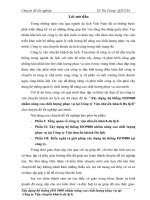Chuyể n Physical Machine sang Virtual Mac hine
Bạn đang xem bản rút gọn của tài liệu. Xem và tải ngay bản đầy đủ của tài liệu tại đây (4.15 MB, 40 trang )
TRUNG TÂM ĐÀO TẠO MẠNG MÁY TÍNH NHẤT NGHỆ
ĐỐI TÁC ĐÀO TẠO CỦA MICROSOFT TẠI VIỆT NAM
105 Bà Huyện Thanh Quan, Q3, TP. HCM
Tel: 3.9322.735 – 0913.735.906 Fax: 3.9322.734 www.nhatnghe.com
Exchange Server 2010 – Virtualization and High Availability
33
Phần II
CHUYỂN CÁC SERVER ROLE TỪ
PHYSICAL MACHINE SANG VIRTUAL MACHINE
I.Giới thiệu
Trong phần này hướng dẫn các chuyển các Server Role của Exchange Server 2010 từ
Physical Machine sang Virtual Machine thông qua chức năng Hyper-V trên Windows Server 2008
R2 kết hợp với công cụ System Center Virtual Machine Manager (SCVMM)
Bài lab sử dụng hệ thống Exchange Server 2010 đã được cài đặt trên nền Domain
NHATNGHE.COM trong phần trước.
Các bước thực hiện
1. Cài đặt Hyper-V
2. Cài đặt SCVMM
3. Cấu hình System Center Virtual Machine Manager
4. Chuyển HT01, CA01 và MB01 từ máy vật lý sang máy ảo
5. Kiểm tra hoạt động của Exchange sau khi chuyển đổi
6. Cài đặt thêm các Client Access Role và Mailbox Role
TRUNG TÂM ĐÀO TẠO MẠNG MÁY TÍNH NHẤT NGHỆ
ĐỐI TÁC ĐÀO TẠO CỦA MICROSOFT TẠI VIỆT NAM
105 Bà Huyện Thanh Quan, Q3, TP. HCM
Tel: 3.9322.735 – 0913.735.906 Fax: 3.9322.734 www.nhatnghe.com
Exchange Server 2010 – Virtualization & High Availability
34
II.Thực hiện
1. Cài đặt Hyper-V
Mở Administrative Tools Chọn Server Manager Nhấn phải vào Roles Chọn Add Roles
Trong Before You Begin Nhấn Next
Trong Select Server Roles Chọn Hyper-V Nhấn Next
TRUNG TÂM ĐÀO TẠO MẠNG MÁY TÍNH NHẤT NGHỆ
ĐỐI TÁC ĐÀO TẠO CỦA MICROSOFT TẠI VIỆT NAM
105 Bà Huyện Thanh Quan, Q3, TP. HCM
Tel: 3.9322.735 – 0913.735.906 Fax: 3.9322.734 www.nhatnghe.com
Exchange Server 2010 – Virtualization and High Availability
35
Trong Introduction to Hyper-V Nhấn Next
Trong Create Virtual Networks Lựa chọn card mạng để tạo Virtual Network Nhấn Next
TRUNG TÂM ĐÀO TẠO MẠNG MÁY TÍNH NHẤT NGHỆ
ĐỐI TÁC ĐÀO TẠO CỦA MICROSOFT TẠI VIỆT NAM
105 Bà Huyện Thanh Quan, Q3, TP. HCM
Tel: 3.9322.735 – 0913.735.906 Fax: 3.9322.734 www.nhatnghe.com
Exchange Server 2010 – Virtualization & High Availability
36
Trong Confirm Installation Selections Nhấn Install
Trong Installation Results Nhấn Close
Hệ thống yêu cầu khởi động lại máy tính Nhấn Yes
TRUNG TÂM ĐÀO TẠO MẠNG MÁY TÍNH NHẤT NGHỆ
ĐỐI TÁC ĐÀO TẠO CỦA MICROSOFT TẠI VIỆT NAM
105 Bà Huyện Thanh Quan, Q3, TP. HCM
Tel: 3.9322.735 – 0913.735.906 Fax: 3.9322.734 www.nhatnghe.com
Exchange Server 2010 – Virtualization and High Availability
37
2.Cài đặt SCVMM
B1. Cài đặt Virtual Machine Manager Server
Trong đường dẫn cài đặt SCVMM 2008 R2 Khởi động file Setup.exe
Trong giao diện của SCVMM 2008 R2 Chọn VMM Server
TRUNG TÂM ĐÀO TẠO MẠNG MÁY TÍNH NHẤT NGHỆ
ĐỐI TÁC ĐÀO TẠO CỦA MICROSOFT TẠI VIỆT NAM
105 Bà Huyện Thanh Quan, Q3, TP. HCM
Tel: 3.9322.735 – 0913.735.906 Fax: 3.9322.734 www.nhatnghe.com
Exchange Server 2010 – Virtualization & High Availability
38
Trong License Terms Chọn I accept the terms… Nhấn Next
Trong Microsoft Update Chọn Use Microsoft Update… Nhấn Next
TRUNG TÂM ĐÀO TẠO MẠNG MÁY TÍNH NHẤT NGHỆ
ĐỐI TÁC ĐÀO TẠO CỦA MICROSOFT TẠI VIỆT NAM
105 Bà Huyện Thanh Quan, Q3, TP. HCM
Tel: 3.9322.735 – 0913.735.906 Fax: 3.9322.734 www.nhatnghe.com
Exchange Server 2010 – Virtualization and High Availability
39
Trong Customer Experience Improvement Program Chọn Nhấn OK, I am not willing to
participate Nhấn Next
Trong Product Registration Khai báo tên của tổ chức Nhấn Next
TRUNG TÂM ĐÀO TẠO MẠNG MÁY TÍNH NHẤT NGHỆ
ĐỐI TÁC ĐÀO TẠO CỦA MICROSOFT TẠI VIỆT NAM
105 Bà Huyện Thanh Quan, Q3, TP. HCM
Tel: 3.9322.735 – 0913.735.906 Fax: 3.9322.734 www.nhatnghe.com
Exchange Server 2010 – Virtualization & High Availability
40
Trong Prerequisites Check Kiểm tra các yêu cầu về Hardware và Software Nhấn Next
Trong Installation Location Lựa chọn vị trí cài đặt Nhấn Next
Trong SQL Server Settings Chọn Install SQL Server 2005… Nhấn Next
TRUNG TÂM ĐÀO TẠO MẠNG MÁY TÍNH NHẤT NGHỆ
ĐỐI TÁC ĐÀO TẠO CỦA MICROSOFT TẠI VIỆT NAM
105 Bà Huyện Thanh Quan, Q3, TP. HCM
Tel: 3.9322.735 – 0913.735.906 Fax: 3.9322.734 www.nhatnghe.com
Exchange Server 2010 – Virtualization and High Availability
41
Trong Library Share Settings Chọn Create a new library share Nhấn Next
Trong Installation Settings Để các giá trị mặc định Nhấn Next
TRUNG TÂM ĐÀO TẠO MẠNG MÁY TÍNH NHẤT NGHỆ
ĐỐI TÁC ĐÀO TẠO CỦA MICROSOFT TẠI VIỆT NAM
105 Bà Huyện Thanh Quan, Q3, TP. HCM
Tel: 3.9322.735 – 0913.735.906 Fax: 3.9322.734 www.nhatnghe.com
Exchange Server 2010 – Virtualization & High Availability
42
Trong Summary of Settings Nhấn Install
Trong Installation Nhấn Close để hoàn tất quá trình cài đặt
TRUNG TÂM ĐÀO TẠO MẠNG MÁY TÍNH NHẤT NGHỆ
ĐỐI TÁC ĐÀO TẠO CỦA MICROSOFT TẠI VIỆT NAM
105 Bà Huyện Thanh Quan, Q3, TP. HCM
Tel: 3.9322.735 – 0913.735.906 Fax: 3.9322.734 www.nhatnghe.com
Exchange Server 2010 – Virtualization and High Availability
43
B2. Cài đặt Virtual Machine Manager Administration Console
Trong SCVMM 2008 R2 Nhấn VMM Administrator Console
Trong License Terms Chọn I accept the terms… Nhấn Next
TRUNG TÂM ĐÀO TẠO MẠNG MÁY TÍNH NHẤT NGHỆ
ĐỐI TÁC ĐÀO TẠO CỦA MICROSOFT TẠI VIỆT NAM
105 Bà Huyện Thanh Quan, Q3, TP. HCM
Tel: 3.9322.735 – 0913.735.906 Fax: 3.9322.734 www.nhatnghe.com
Exchange Server 2010 – Virtualization & High Availability
44
Trong Microsoft Update Chọn Use Microsoft Update Nhấn Next
Trong Customer Experience Improvement Program Nhấn Next
Trong Prerequisites Check Nhấn Next
TRUNG TÂM ĐÀO TẠO MẠNG MÁY TÍNH NHẤT NGHỆ
ĐỐI TÁC ĐÀO TẠO CỦA MICROSOFT TẠI VIỆT NAM
105 Bà Huyện Thanh Quan, Q3, TP. HCM
Tel: 3.9322.735 – 0913.735.906 Fax: 3.9322.734 www.nhatnghe.com
Exchange Server 2010 – Virtualization and High Availability
45
Trong Installation Location Lựa chọn vị trí cài đặt Nhấn Next
Trong Port Assignment Để giá trị mặc định Nhấn Next
Trong Summary of Settings Nhấn Install
TRUNG TÂM ĐÀO TẠO MẠNG MÁY TÍNH NHẤT NGHỆ
ĐỐI TÁC ĐÀO TẠO CỦA MICROSOFT TẠI VIỆT NAM
105 Bà Huyện Thanh Quan, Q3, TP. HCM
Tel: 3.9322.735 – 0913.735.906 Fax: 3.9322.734 www.nhatnghe.com
Exchange Server 2010 – Virtualization & High Availability
46
Trong Installation Nhấn Close để hoàn tất quá trình cài đặt
3. Cấu hình System Center Virtual Machine Manager
Vào Menu Start Chọn All Programs Chọn Microsoft System Center Virtual Machine
Manager 2008 R2 Mở chương trình VMM Administrator Console
TRUNG TÂM ĐÀO TẠO MẠNG MÁY TÍNH NHẤT NGHỆ
ĐỐI TÁC ĐÀO TẠO CỦA MICROSOFT TẠI VIỆT NAM
105 Bà Huyện Thanh Quan, Q3, TP. HCM
Tel: 3.9322.735 – 0913.735.906 Fax: 3.9322.734 www.nhatnghe.com
Exchange Server 2010 – Virtualization and High Availability
47
Trong Virtual Machine Manager Chọn Actions Chọn Virtual Machine Manager Chọn Add
Host
Trong Select Host Location Nhập Username và Password của Domain Mở Administrative Tools
Nhấn Next
TRUNG TÂM ĐÀO TẠO MẠNG MÁY TÍNH NHẤT NGHỆ
ĐỐI TÁC ĐÀO TẠO CỦA MICROSOFT TẠI VIỆT NAM
105 Bà Huyện Thanh Quan, Q3, TP. HCM
Tel: 3.9322.735 – 0913.735.906 Fax: 3.9322.734 www.nhatnghe.com
Exchange Server 2010 – Virtualization & High Availability
48
Trong Select Host Servers Khai báo máy tính đã cài đặt SCVMM là DC.NhatNghe.Com Nhấn
Add
Kiểm tra Server đã được thêm vào Nhấn Next